
Как восстановить GIF-фотографии с iPhone 4 надежными способами?

«Я только что обновил свой iPhone, и мои GIF-файлы исчезли. Как их вернуть?»
- из сообщества Apple
Случайно удалили любимые GIF-фотографии с iPhone? Не волнуйтесь: будь то анимированный мем, забавная реакция или драгоценное воспоминание, есть способы восстановить GIF-фотографии с iPhone, как с резервной копией, так и без неё.
В этом руководстве мы расскажем вам о нескольких проверенных способах восстановления удалённых GIF-файлов на вашем iPhone. Давайте же займёмся этим и вернем ваши анимированные воспоминания!
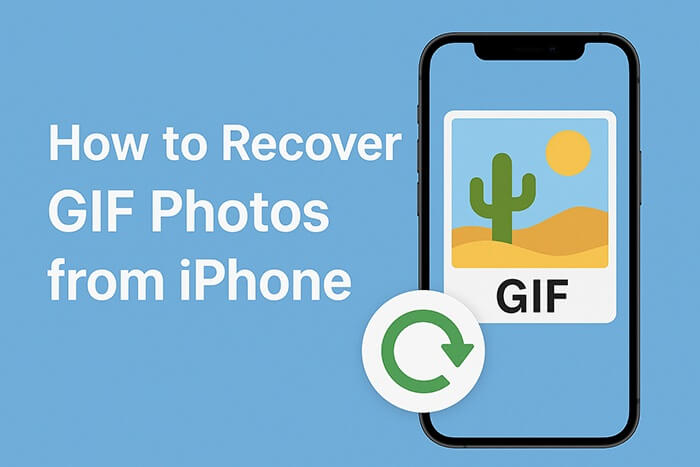
Если вы недавно удалили GIF-файл, первым делом вам следует проверить альбом «Недавно удаленные» в приложении «Фото». iPhone хранит удаленные фотографии (включая GIF-файлы) до 30 дней, прежде чем окончательно стереть их. В течение этого времени вы можете восстановить их в любое время без необходимости использования резервных копий или специальных инструментов.
Вот как восстановить GIF-фотографии с iPhone без резервного копирования из папки «Недавно удаленные»:
Шаг 1. Откройте приложение «Фотографии» на вашем iPhone.
Шаг 2. Перейдите на вкладку «Альбомы».
Шаг 3. Прокрутите вниз, нажмите «Недавно удаленные» и найдите удаленные GIF-файлы.
Шаг 4. Нажмите «Выбрать», выберите GIF-файлы, которые вы хотите восстановить, а затем нажмите «Восстановить».

Если вы не можете найти нужный GIF-файл в разделе «Недавно удалённые» или если прошло более 30 дней, следующим шагом будет использование профессионального инструмента восстановления Coolmuster iPhone Data Recovery . Этот инструмент поддерживает восстановление GIF-изображений из резервных копий iTunes или iCloud и не перезаписывает существующие данные на вашем телефоне.
Основные возможности восстановления данных iPhone:
Загрузите лучший инструмент для восстановления данных iPhone на свой ПК и следуйте приведенным ниже инструкциям, чтобы восстановить фотографии в формате GIF с вашего iPhone.
01. После установки программы на компьютер запустите её и выберите пункт «Восстановить из файла резервной копии iTunes» на левой панели. Программа автоматически найдёт папку с резервными копиями iTunes по умолчанию на вашем компьютере. После этого выберите файл резервной копии вашего iPhone из списка и нажмите кнопку «Начать сканирование».

Примечание: Если вы не можете найти нужный файл резервной копии, просто нажмите кнопку «Выбрать» внизу, чтобы вручную найти резервную копию iTunes в другой папке.
02 Далее выберите «Фотографии» и «Альбомы», затем нажмите «Начать сканирование», чтобы выполнить поиск элементов в этих категориях.

03 После сканирования перейдите на вкладки «Фотографии» и «Альбомы» в разделе «Медиа», чтобы просмотреть информацию о фотографиях. Найдите и выберите нужный GIF-файл. Нажмите кнопку «Восстановить на компьютер», чтобы сохранить GIF-файлы на свой компьютер.

01. Откройте программу и перейдите в режим «Восстановление из iCloud». Затем войдите в свою учётную запись iCloud при появлении соответствующего запроса. Если требуется двухфакторная аутентификация, введите код подтверждения, отправленный на ваше устройство iOS , и нажмите «Подтвердить», чтобы продолжить.

02. Выберите типы файлов, которые хотите восстановить. Для этого выберите «Альбомы» и нажмите кнопку «Далее», чтобы начать быстрое сканирование.

03 После завершения сканирования перейдите в категорию «Альбомы», выберите GIF-фотографии, которые вы хотите восстановить, и нажмите кнопку «Восстановить на компьютер», чтобы сохранить их на свой компьютер.

Видеоурок:
Если вы ранее создали резервную копию своего iPhone в iTunes, официальная функция восстановления iTunes также может быть использована для восстановления удалённых GIF-изображений. Однако обратите внимание, что этот метод не поддерживает выборочное восстановление и перезапишет всё содержимое. Поэтому перед использованием этого метода обязательно создайте резервную копию текущих данных .
Вот как восстановить GIF-изображения на iPhone из резервной копии iTunes:
Шаг 1. Подключите iPhone к компьютеру и откройте iTunes.
Шаг 2. Щелкните значок устройства и перейдите на вкладку «Обзор».
Шаг 3. Нажмите «Восстановить резервную копию».
Шаг 4. Выберите подходящую резервную копию, содержащую удаленные GIF-файлы.
Шаг 5. Нажмите «Восстановить» и дождитесь завершения процесса.

Если вы регулярно создаете резервные копии своего iPhone в iCloud , вы можете восстановить удалённые GIF-файлы, восстановив их из резервной копии iCloud. Однако, как и в случае с iTunes, этот метод также несёт риск удаления данных, поскольку требует сброса настроек устройства. ( Как восстановить данные из iCloud без сброса настроек ?)
Вот как найти удаленные GIF-файлы на iPhone из резервной копии iCloud:
Шаг 1. Перейдите в «Настройки» > «Основные» > «Перенос или сброс iPhone».
Шаг 2. Нажмите «Стереть все содержимое и настройки».
Шаг 3. Настройте iPhone и выберите «Восстановить из резервной копии iCloud» при появлении запроса.
Шаг 4. Войдите в свою учетную запись iCloud и выберите подходящую резервную копию.
Шаг 5. Дождитесь завершения процесса восстановления.

Вот и всё о том, как восстановить GIF-файлы с iPhone. Если вы ищете безопасный, надёжный и эффективный способ восстановить GIF-файлы на iPhone, Coolmuster iPhone Data Recovery — лучший вариант. В отличие от стандартных методов восстановления Apple, он позволяет выборочно восстанавливать данные из резервных копий iTunes и iCloud, не стирая текущие данные. Что ещё вас беспокоит? Попробуйте прямо сейчас.
Статьи по теме:
Как перенести GIF-изображения с iPhone на Mac : 5 полезных способов
Как перенести фотографии с iPhone на внешний жесткий диск 7 способами?
Как перенести фотографии HEIC с iPhone на ПК: 4 проверенных способа
Эффективные способы восстановления удаленных GIF-файлов на Android





